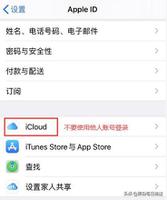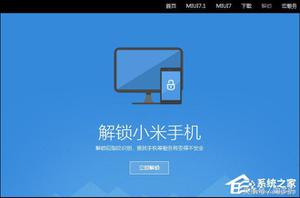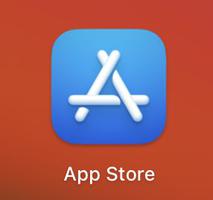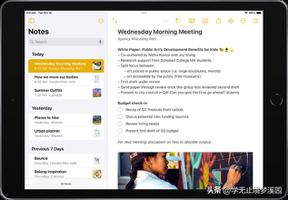如何恢复appstore隐藏的APP 恢复appstore隐藏的APP方法

如何恢复appstore隐藏的APP?下面就给大家分享app store隐藏的已购项目怎么恢复教程。
app store已购项目恢复显示方法:
方法一
打开手机设置,点击顶部Apple ID账号进入


选择媒体与购买项目,点击显示账户


选择隐藏的已购项目,进入页面后,找到想要恢复的软件,点击解除隐藏即可


方法二
打开App Store,点击右上角的账户图标

选择Apple ID进入,然后点击隐藏的已购项目
找到想要恢复的软件,点击解除隐藏即可
方法三
打开电脑上的iTunes软件,进入页面后,点击账户

选择查看我的账户,然后输入Apple ID和密码,点击登录
进入页面后,点击下载和购买项目右侧的管理

最后找到想要恢复的软件,点击解除隐藏即可

总结:
方法一:
进入设置Apple ID账号页面,打开媒体与购买项目选择显示账户,打开隐藏的已购项目选择解除隐藏。
方法二:
进入AppSotre账户图标,打开Apple ID选择隐藏的已购项目,找到软件选择解除隐藏。
方法三:
进入iTunes账户页面,打开查看我的账户Apple ID和密码登录,选择下载和购买项目右侧的管理,找到软件选择解除隐藏。
以上是 如何恢复appstore隐藏的APP 恢复appstore隐藏的APP方法 的全部内容, 来源链接: www.tmjl8.com/p/356897.html